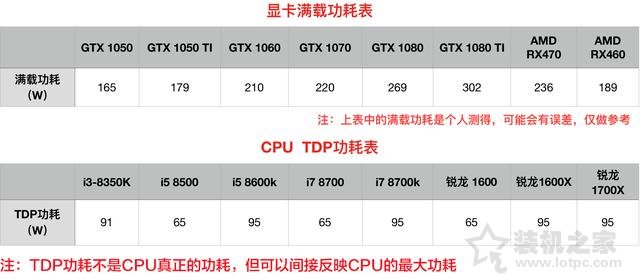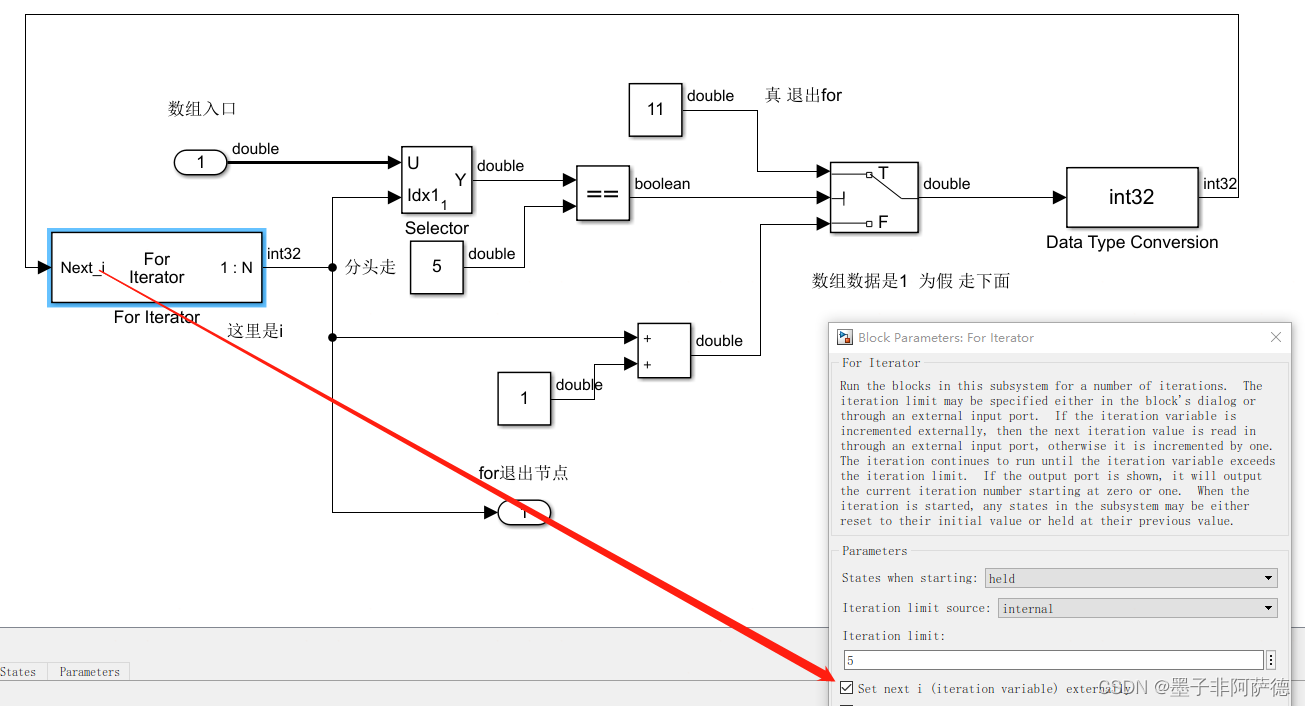20200307
参考:
《Spyder2PRO配合dispcalGUI校色体验》
《释放潜力:蜘蛛校色仪搭配DisplayCAL(前DisplayCUI)个人经验教程》
近日入手了一个二手的Spyder2 Express校色仪,绿蜘蛛,尝试用来对笔记本的AUO183C和LGD0259屏幕校色。
现在高端的制图显示器,基本都有厂商预设的颜色配置文件,WIN10可以自动安装。
对于早期的渣渣屏,例如AUO183C,1366×768,TN屏,262K,sRGB 69%,镜面屏,亮度200cd/m²,效果是偏白,全黑时泛白,而且是镜面屏反光严重(建议贴磨砂膜,把颗粒也遮一下)。
LGD0259,1920×1080,TN屏,262K,sRGB 90%,雾面屏(自带磨砂膜),220cd/m²,校色后表现更加自然。
长期使用的屏幕也会老化,颜色也会变化,即使是sRGB100%的屏幕,有专业需要应该定期校色。
也就是说,如果你发现显示器的颜色配置文件是sRGB Color Space Profile.icm,那么你看到的颜色就跟真实颜色有差别。具体差多少看体质,以下这个网站可以查屏幕参数:
http://www.panelook.cn/
PS:屏幕信息可以在AIDA64 -> 显示设备 -> 显示器 查看,不用非得拆机=,=
校色后的改善:
1、根据屏幕体质,显示颜色会更接近真实颜色。
2、改善灰度,黑白分明。泛白屏的效果更明显。
准备:
1、Spyder2 Express校色仪。
2、官方软件是Spyder2 Pro V2.3.5(系统要求WIN7或者XP)。官方驱动ColorVision显示器驱动。
3、第三方软件DisplayCAL+Argyll CMS,功能比官方的多,而且测试时间更长更靠谱。
Spyder2 Pro准备:
1、系统要求WIN7或者XP,WIN10驱动无法识别。
2、软件Spyder2 Pro V2.3.5。
3、Spyder2 Express校色仪。
校色仪传感器外面那个蓝绿色隔板,如果太脏就取出清洁一下,不然影响透光。
安装后有两个程序,Spyder2 Pro和ProfileChooser,Spyder2 Pro用于校色,校色后用ProfileChooser进行颜色配置切换。
开始校色:
1、连接Spyder2校色仪,打开Spyder2 Pro,按提示操作,进行简单设置。
选择LCD。(软件只有两个选项,LCD或CRT)
然后提示将屏幕调整为:光度2.2 白点6500K。这是针对有可调的独立显示器,笔记本屏幕只要图形属性里亮度、对比度、伽玛恢复默认值就好,然后用快捷键把显示的亮度调到最高(不是高级设置里的亮度)。
2、LCD测试需要把底罩盖起来,把Spyder2放到屏幕图示区域,关灯,屏蔽环境光,点击继续,开始自动校色。(正常不会报错,自动校色完成)
3、校色完成显示示例图片的对比。
效果:
1、我这块屏幕的对比真的是一个天一个地……虽然体质是无法改变,但是校色后还是比较接近原色,而不是像默认的那样泛白。用手机看测试图,对比着,效果非常明显。
2、这里就不上效果图了,因为我发现手机拍的始终跟人眼看的差非常多。
导入ICC配置文件的步骤(WIN10示例):
1、将Spyder2express.icm复制到C:\Windows\System32\spool\drivers\color
2、右击桌面->显示设置->高级显示设置->显示器1的显示器适配器属性(多个显示器自己区别开来)->颜色管理。
3、颜色管理->所有配置文件->ICC配置文件,记下你当前的配置文件名,后面恢复时需要。
颜色管理->设备:显示器1->选中 使用我对此设备的设置->添加Spyder2express.icm->设置为默认配置文件。
4、高级->更改系统默认值->高级->使用Windows显示器校准。(颜色配置生效)
5、效果不满意,可以恢复默认的ICM配置。一样的流程。
DisplayCAL+Argyll CMS准备:
1、系统要求WIN10或以下。
2、软件用的是DisplayCAL+Argyll CMS,只需要安装DisplayCAL,会自动提示下载安装Argyll CMS。
安装后可以切换中文,工具 -> 较色仪 -> 安装驱动、选择启用Spyder2。(关键)
3、Spyder2 Express校色仪。
开始校色:
1、连接Spyder2校色仪,打开DisplayCAL,点击显示器型号旁边的刷新按钮,自动识别校色仪和屏幕。
2、校准 -> 校准速度,这里默认高,32分钟。其他选项非必要可以默认。
3、点击校准&配置文件,把校色仪安装在测试范围,关灯,屏蔽环境光,点击开始测量。
效果:
1、比Spyder2 Pro耗时,检测项目相对多很多。
2、LP156WF1-TLF3屏幕,做到黑的地方真的黑……毕竟这款屏幕不漏光。搞得有时候一些暗色区域看不清=,=但是真实。
3、DisplayCAL有个驻留程序DisplayCAL Profile Loader,用于加载颜色文件。
福利:
1、在使用AUO183C(B140XW01 V8)和LGD0259(LP156WF1-TLF3)屏幕的各位,ICC配置文件拿走不谢,仅做测试用(友达我贴了高清膜测试的,应该比裸屏差一点,LG屏没有贴膜)。同型号也会因老化而颜色不一样,最好用校色仪校准。
链接:https://pan.baidu.com/s/1sLyen7f_fx5pEfnfRPjDEA
提取码:5167
2、外接显示器,如果没有预设ICM,可以在这个网站找找:
https://www.tftcentral.co.uk/articles/icc_profiles.htm
3、基本可以自己搞定,最多1小时,还你一个真实的色彩表现(当然不可能突破体质)。